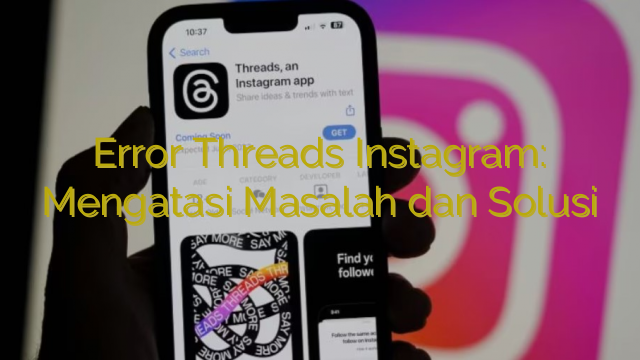Flush DNS CMD
Apakah kamu ingin mempelajari cara flush DNS menggunakan CMD? Simak tutorial lengkapnya disini! Kami akan menjelaskan langkah-langkahnya secara terperinci. Nikmati browsing lebih cepat tanpa masalah DNS.
flush dns cmd, cara flush dns cmd, tutorial flush dns cmd, langkah-langkah flush dns cmd
Flush DNS CMD: Mengatasi Masalah Jaringan dengan Mudah
Hai, pembaca yang budiman! Apakah kamu pernah mengalami masalah saat browsing internet, seperti halaman web yang tidak bisa diakses atau lambatnya koneksi? Jangan khawatir, kamu tidak sendirian. Masalah ini bisa disebabkan oleh banyak faktor, salah satunya adalah masalah DNS.
DNS, atau Domain Name System, merupakan sistem yang menghubungkan alamat IP dengan nama domain. Ketika kamu mengakses sebuah situs web, DNS akan mengonversi nama domain tersebut menjadi alamat IP yang dapat dimengerti oleh komputer. Namun, terkadang terjadi masalah pada cache DNS, yaitu data yang disimpan sementara di komputer atau router.
Nah, untuk mengatasi masalah ini, kamu bisa menggunakan perintah “flush DNS” melalui Command Prompt atau CMD. Caranya sangat mudah, cukup buka CMD melalui Start Menu atau dengan menekan tombol Windows + R kemudian ketik “cmd” dan tekan Enter. Setelah CMD terbuka, kamu dapat memasukkan perintah “ipconfig /flushdns” dan tekan Enter.
Perintah tersebut akan membersihkan cache DNS yang tersimpan di komputer kamu. Dengan begitu, data cache yang mungkin sudah kadaluarsa atau rusak akan dihapus, dan ketika kamu mengakses situs web berikutnya, komputer akan mendapatkan informasi DNS yang baru dan segar. Ini dapat memperbaiki masalah jaringan yang disebabkan oleh cache DNS yang tidak valid.
Jadi, jika kamu menghadapi masalah dengan koneksi internet yang lambat atau situs web yang tidak dapat diakses, cobalah untuk melakukan flush DNS melalui CMD. Ini adalah salah satu solusi yang mudah dan efektif untuk mengatasi masalah jaringan. Selain itu, rutin membersihkan cache DNS juga bisa meningkatkan kecepatan browsing kamu secara keseluruhan. Jadi, tunggu apa lagi? Coba sekarang dan rasakan perbedaannya!
Mengapa dan Bagaimana Flush DNS CMD?
Hai teman-teman! Kalian mungkin pernah mengalami masalah saat browsing seperti tidak bisa mengakses beberapa situs web, melihat pesan error DNS, atau mengalami koneksi yang lambat. Salah satu solusi yang bisa kalian coba adalah dengan melakukan “flush DNS” menggunakan CMD atau Command Prompt.
Mengapa harus melakukan flush DNS?
DNS (Domain Name System) adalah sistem yang menghubungkan alamat IP dengan nama domain untuk memudahkan kita saat browsing. Ketika kita mengunjungi sebuah situs web, komputer kita akan mencari alamat IP dari nama domain tersebut menggunakan DNS.
Also read:
Flush DNS Command: Cara Mudah Mengatasi Masalah Koneksi Internet
Tutorial Mudah: Flush DNS dan Mengatasi Masalah Koneksi Internet
Terkadang, DNS pada komputer kita bisa mengalami masalah seperti cache yang rusak, informasi yang kadaluarsa, atau konfigurasi yang salah. Hal ini dapat menyebabkan masalah saat browsing. Oleh karena itu, dengan melakukan flush DNS, kita dapat memperbarui informasi DNS yang tersimpan di komputer kita.
Bagaimana cara melakukan flush DNS menggunakan CMD?
Untuk melakukan flush DNS menggunakan CMD, berikut adalah langkah-langkahnya:
- Buka Command Prompt. Caranya, tekan tombol Windows + R, ketik “cmd”, lalu tekan Enter.
- Ketikkan perintah “ipconfig /flushdns” di dalam Command Prompt.
- Tekan Enter untuk menjalankan perintah tersebut.
- Setelah itu, tunggu beberapa saat hingga proses flush DNS selesai.
- Setelah selesai, kamu bisa menutup Command Prompt.
Nah, setelah melakukan langkah-langkah di atas, DNS pada komputer kamu akan di-refresh dan masalah yang mungkin terjadi bisa teratasi. Jadi, kalian bisa kembali browsing dengan lancar.
Sekian pembahasan tentang mengapa dan bagaimana melakukan flush DNS menggunakan CMD. Semoga informasi ini bermanfaat untuk kalian yang sedang mengalami masalah koneksi saat browsing. Terima kasih!
Kesimpulan mengenai Flush DNS Command
Flush DNS Command adalah perintah yang digunakan untuk menghapus cache DNS pada komputer. Cache DNS berisi informasi mengenai alamat IP dari situs web yang pernah diakses. Dengan melakukan flush DNS, informasi tersebut akan dihapus dan komputer akan memperbarui data DNS dengan yang terbaru.
Melakukan flush DNS dapat membantu mengatasi masalah seperti kesalahan saat mengakses situs web, lambatnya respon saat browsing, atau masalah koneksi internet.
Untuk melakukan flush DNS, Anda perlu membuka Command Prompt dan mengetikkan perintah “ipconfig /flushdns” kemudian tekan Enter. Setelah itu, komputer akan menghapus cache DNS dan memperbarui informasi DNS.
Flush DNS Command adalah salah satu langkah pertama yang bisa dilakukan ketika mengalami masalah koneksi internet. Namun, jika masalah tetap berlanjut, ada baiknya untuk mencari solusi lain atau menghubungi provider layanan internet Anda.
Semoga informasi ini bermanfaat dan membantu Anda dalam mengatasi masalah koneksi internet. Sampai jumpa kembali!

 Malo Berita Kumpulan Berita dan Informasi terbaru dari berbagai sumber yang terpercaya
Malo Berita Kumpulan Berita dan Informasi terbaru dari berbagai sumber yang terpercaya